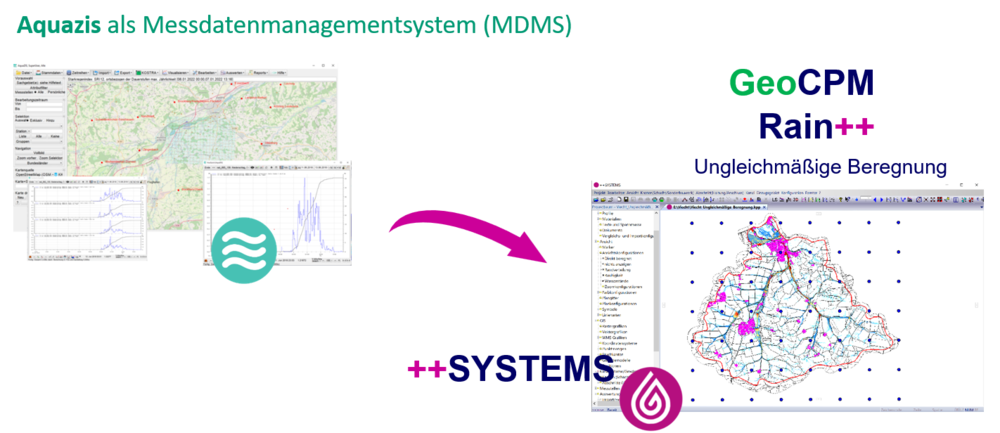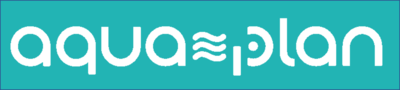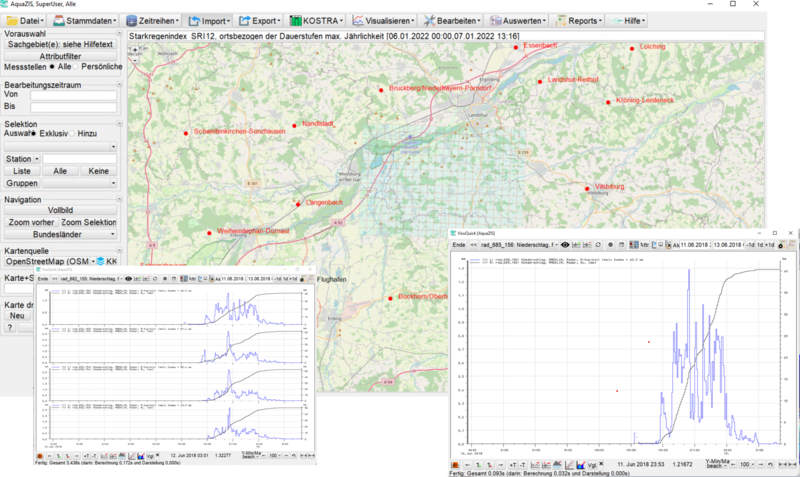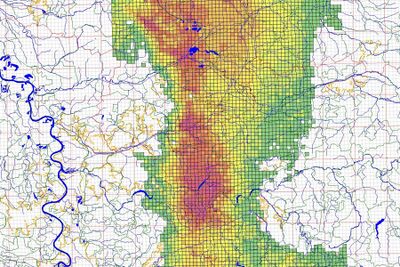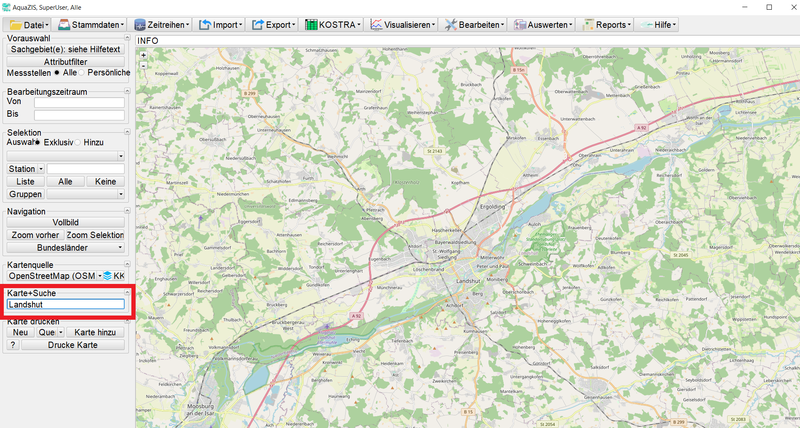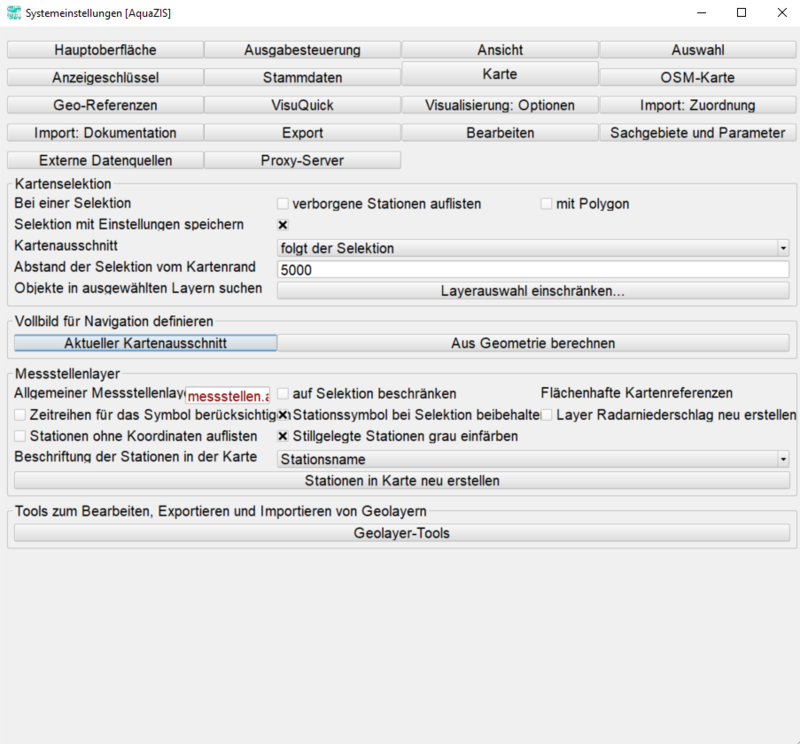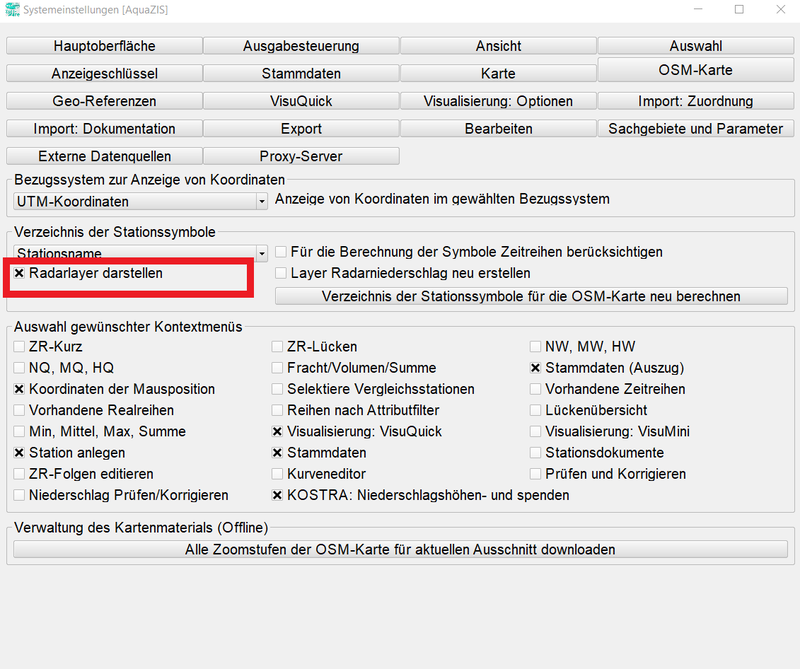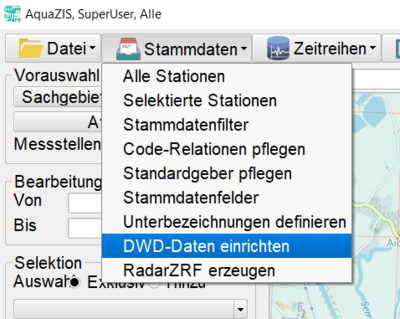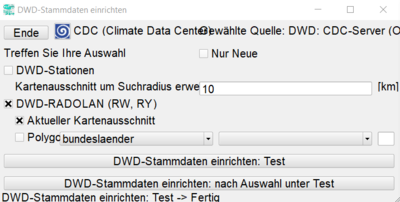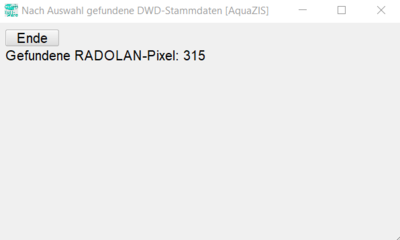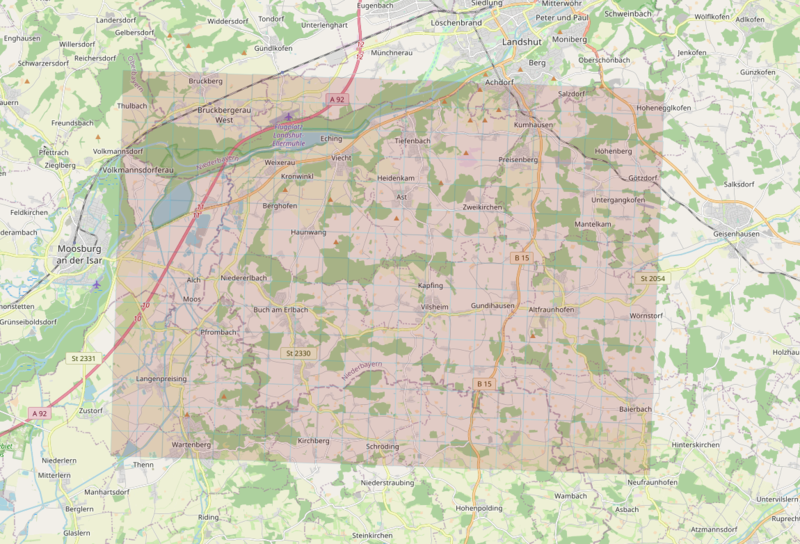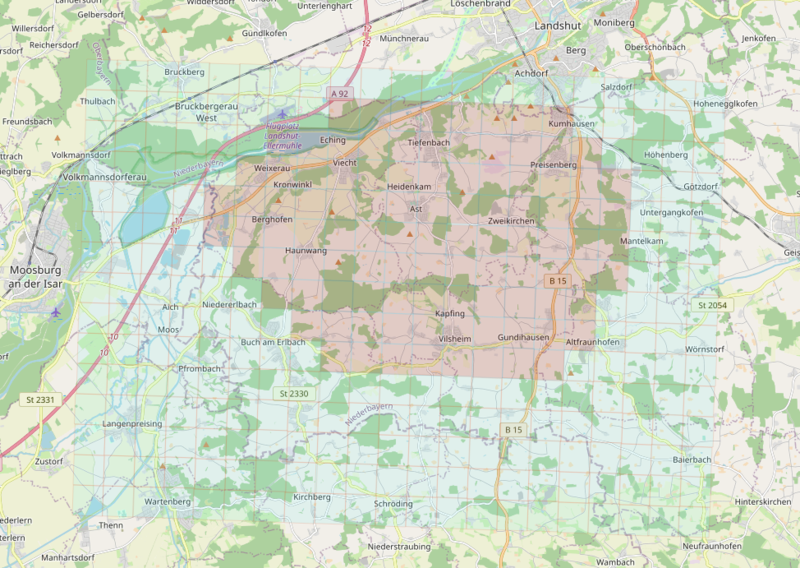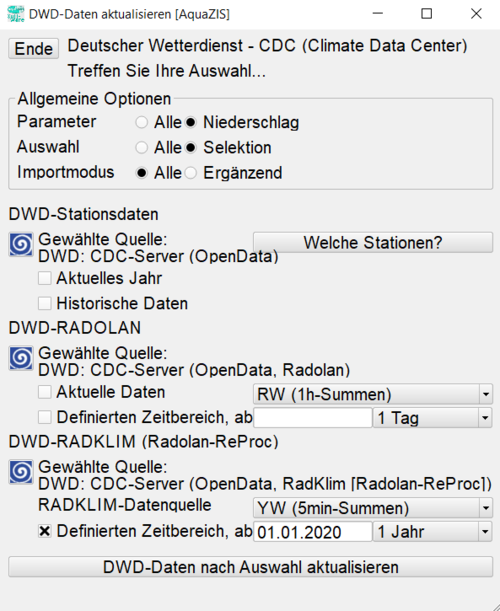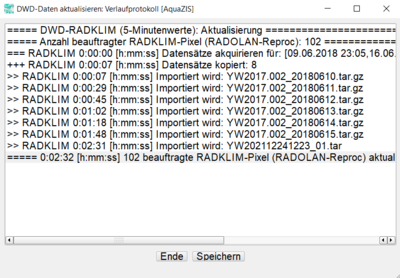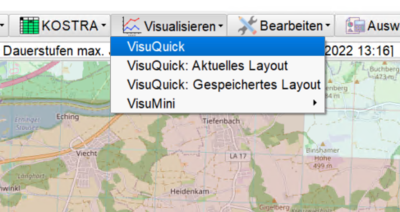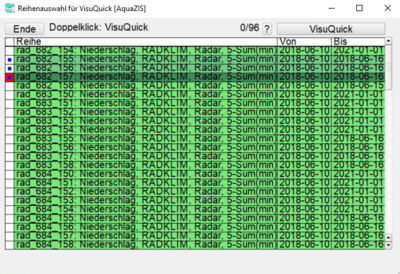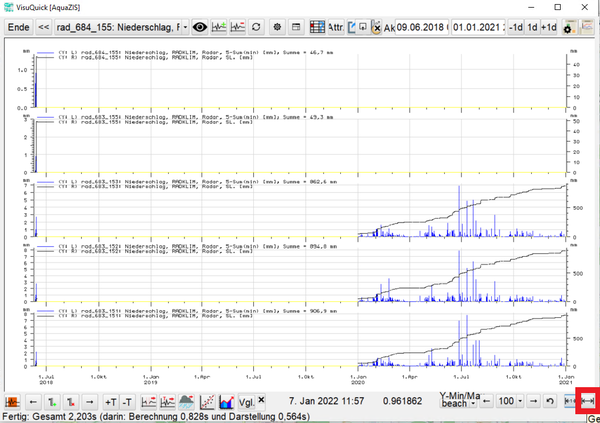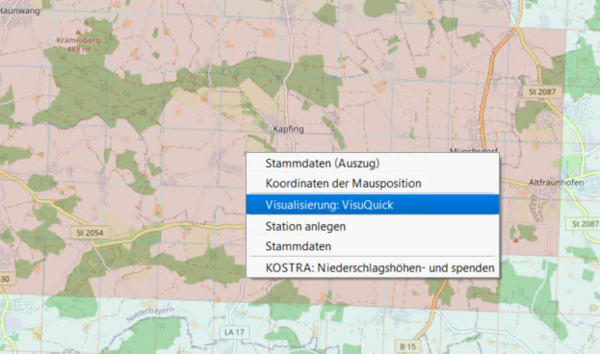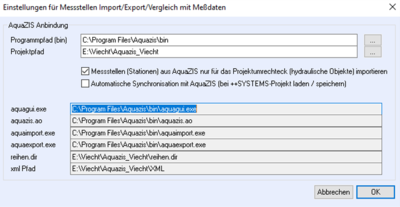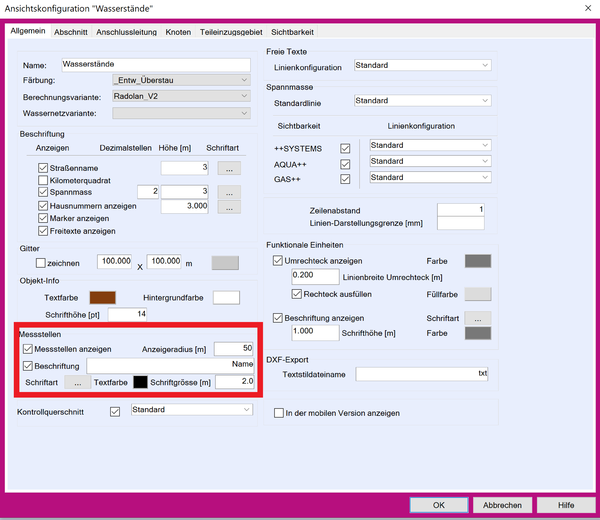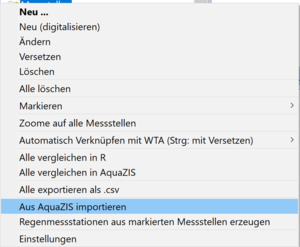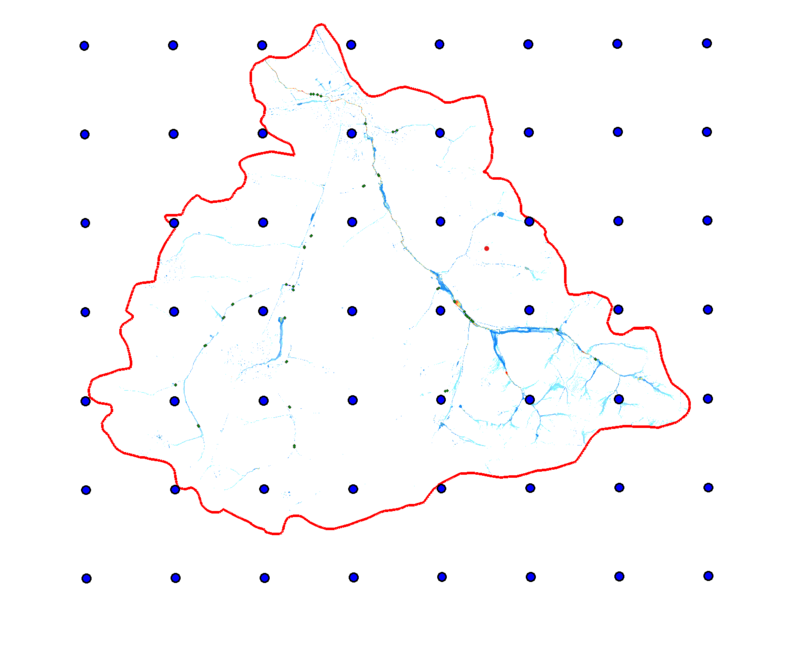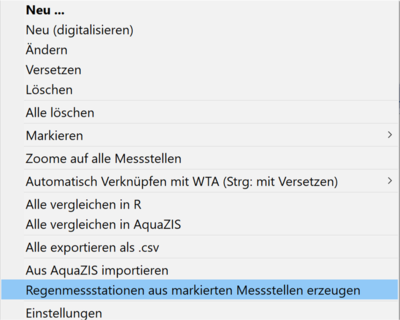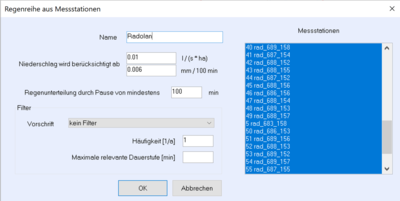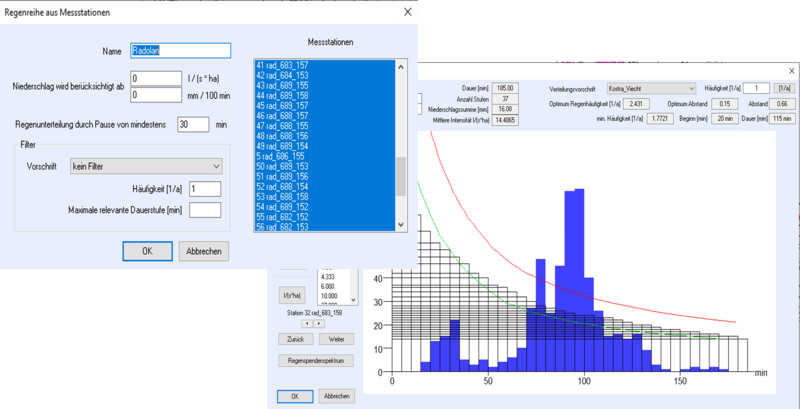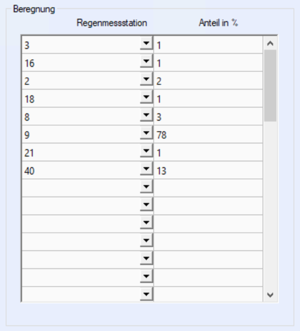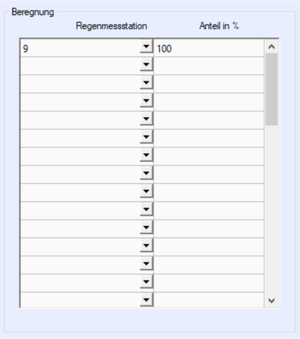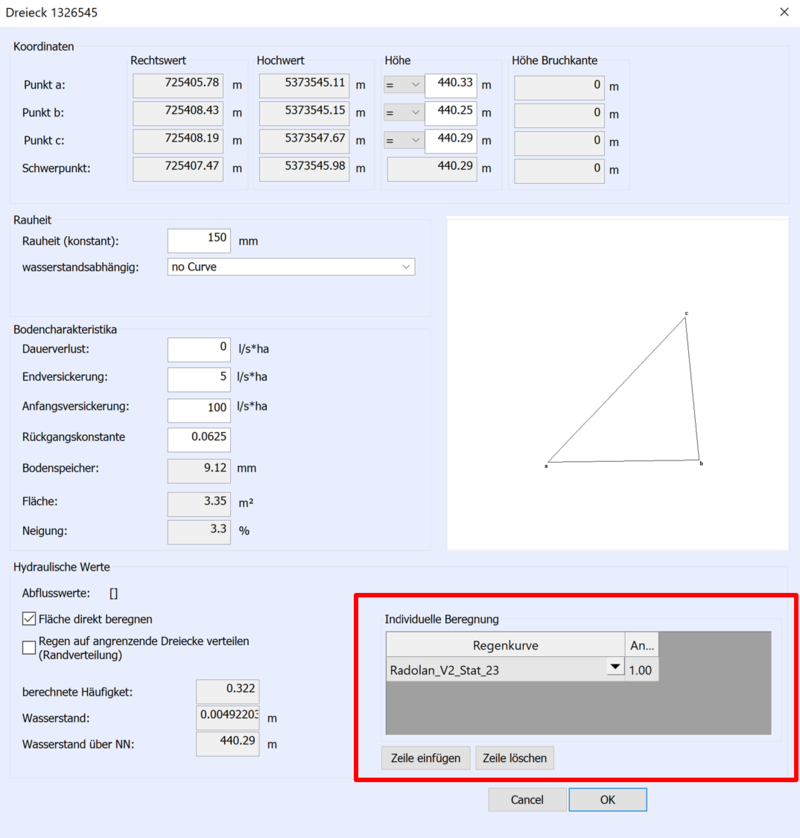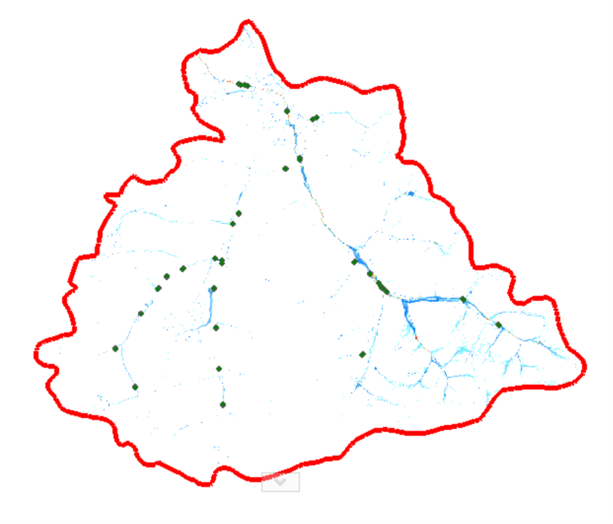Aquazis
Radolan/Radklim Daten einfach verwalten und übernehmen in ++SYSTEMS: Durch die nahtlose Kopplung des führenden Messdatenmanagementsystems „AquaZIS“ an Ihr bewährtes hydraulisches Berechnungstool für Kanalnetze und die Oberfläche ++SYSTEMS, ist es jetzt möglich Regenradardaten direkt von den Servern des DWD in Ihre Berechnungs-Toolchain zu laden, Regenmessstationen automatisch erstellen zu lassen und Simulationen mit ungleichmäßiger Beregnung durchzuführen. Dies ermöglicht einen Vergleich zwischen einer gleichmäßigen Überregnung, einer kleinen Menge bodengebundener Regenmesstationen und einer Beregnung basieren auf gekachelten flächendeckenden Regenradardaten.
Inhaltsverzeichnis
Aquaplan
Die aqua_plan Ingenieurgesellschaft für Problemlösungen in Hydrologie und Umweltschutz mbH wurde 1992 gegründet, um für die Hydrologie und die Wasserwirtschaft ingenieurtechnische Auswertungen und Begutachtungen anzubieten. Ein zentrales Element unserer Tätigkeit war in diesem Zusammenhang die Entwicklung eines professionellen Messdatenmanagementsystems für hochaufgelöste zeitbezogene Messdaten, welches flexible Visualisierungs- und Auswertemöglichkeiten ermöglichte
Das Softwaresystem AquaZIS ist ein universelles Messdatenmanagementsystem (MDMS), welches zeitbezogene Messdaten wirklich nutzbar macht. Es erlaubt, Zeitreihen verschiedener Anwendungsgebiete (z.B. Niederschlagsgeschehen, Gewässerpegel, Grundwasserstände, Gewässergüte, Stadtentwässerung) zu verwalten und auszuwerten. Für eine weitere Verarbeitung der Messdaten, sowie der direkte Einsatz bei Simulationen oder Auswertungen, bietet ++SYSTEMS eine direkte Koppelung zum Programm Aquazis, um Daten zwischen den Systemen bequem und automatisch auszutauschen.
Nutzen der DWD Daten über Auazis
Über Aquazis kann auf die Umfangreichen Datenbestände des DWD zurückgegriffen werden:
- Kostra-DWD Rasterdaten zu Niederschlagshöhen und –spenden in Abhängigkeit von der Niederschlagsdauer D und der Jährlichkeit T (Wiederkehrintervall).
- Einzelne Messstationen (Messnetz des DWD)
- Radar-Online-Aneichung (Radolan + Radklim)
Radardaten in ++SYSTEMS nutzen
Für die realitätsnahe Simulation von Abflüssen innerhalb des Kanalnetzes und/oder der Oberfläche können vorhandene Radardaten direkt von den Servern des Deutschen Wetterdienstes abgerufen und als Eingangsgröße für die Niederschlagsbelastung der hydraulischen Simulationsmodelle zur Verfügung gestellt werden. Dazu haben wurde das Messdatenmanagement AquaZIS mit dem Kernmodul ++SYSTEMS zur Bearbeitung und Analyse von entwässerungstechnischen Aufgabenstellungen in der Wasserwirtschaft gekoppelt und eine bidirektionale Kommunikationsschnittstelle geschaffen.
Mit AquaZIS können beliebige Messdateninformationen verwaltet und bearbeitet werden. Dies beinhaltet auch den Datenabruf von frei verfügbaren Niederschlagsmessstationen und Radarmessungen des DWD. Innerhalb von ++SYSTEMS können diese dann als Gebietsniederschläge für die hydrodynamische Kanalnetzberechnung mit DYNA oder für die Oberflächenabflussberechnung mit GeoCPM angesetzt werden. Selbstverständlich ist auch eine gekoppelte Berechnung unter gleichzeitiger Berücksichtigung von Kanalnetz und Oberfläche möglich. Die räumliche Verteilung und die zeitliche Entwicklung des tatsächlichen Niederschlagsgeschehens werden dabei für die Simulationsrechnungen zu Grunde gelegt. Damit können die Berechnungsergebnisse unmittelbar mit den Beobachtungen verglichen werden und zielgenau eine Modellkalibrierung erfolgen. Ein solches Modell ermöglicht dann besonders realitätsnahe Aussagen bei einer Variation des Niederschlagsgeschehens oder der Analyse von Starkniederschlagsereignissen.
Vorgesehener Workflow
In Aquazis
- Einrichtung des Projektes in Aquazis
- DWD Stammdaten einrichten
- Import der Rasterdaten
- Visuelle Überprüfung der geladenen Daten
In ++SYSTEMS
- Verbinden mit dem aktuellen Aquazis Projekt
- Übernahme der Messstellen
- Bereinigen der Messstellen
- Erstellen von Regenmessstationen aus Messstellen
- Übernahme der Regenmessstationen in einen Gebietsniederschlag
- Übergabe der Regenmessstationen auf die Partition
- Übernahme der Daten aus dre Partition auf das DGM
- Kontrolle auf den Dreiecken
- Start der Berechnung
Workflow in Aquazis
Im ersten Schritt müssen Sie ein neues Aquazis Projekt anlegen. Hierfür legen Sie sich Ihre Aquazis-Ordnerstruktur in einem von Ihnen bestimmten Projektordner ab. Öffnen des Aquazis Projektes erfolgt mit einem doppelklick auf die Datei "Aquazis". Hier müssen evenutell noch die richtigen Pfade für das Programm und das "Bin"-Verzeichnis festgelegt werden.
Aktueller Kartenauschnitt suchen & definieren
Zuerst muss das Untersuchungsgebiet gesucht und eingerichtet werden. Hierfür gibt es eine Funktion im Menü auf der linken Seite.
Um das gewünschte Gebiet zu finden können Sie einfach eine Stadt/Ortschaft in das Suchfeld eintippen und das gewünschte Gebiet auswählen. Danach wird der von Ihnen individuell justierte Kartenauschnitt für die weitere Bearbeitung festgelegt: Hierfür auf die Menüleiste "Datei" und die "Systemeinstellungen" öffnen. Im Reiter "Karte" können Sie den justierten Kartenauschnitt als Vollbild deklarieren, sodass Sie jederzeit im Menü Navigation auf dem Button "Vollbild" auf Ihren Kartenausschnitt zurückfinden!
In den Systemeinstellungen müssen Sie desweiteren im Reiter "OSM-Karte" den Radarlayer anzeigen lassen!
DWD-Stammdaten einrichten
Jetzt können Sie bereits für das gewünschte Untersuchungsgebiet die Radolan Daten aufbereiten und auswählen. Hierfür können Sie in der Menüleiste unter "Stammdaten" die "DWD-Daten einrichten".
Dabei öffnet sich ein weiterer Dialog, indem Sie für de DWD-Radolan(RW/RY) die gewünschten Stationen für Ihren Bereich auswählen können.
In diesem Fall wird ein Gitternetz für die Radardaten gespannt. Sie können das aufgespannte Netz im ersten Schritt testen und gegebenfalls anpassen. Nachdem das aufgespannte Netz für die weitere Bearbeitung in Ordnung ist können Sie die Auswahl über "DWD-Stammdaten einrichten" übernehmen.
Ergebnis des aufgespannten Netzes - hier wurden alle Stationen ausgewählt (rot markiert)!
Sie können jetzt jederzeit die gewünschten Stationen auswählen und hierfür im nächsten Schritt die gewünschten Daten herunterladen. Ergebnis der Auswahl:
Die Auswahl kann zum einen über das Linke Menü komplett gelöst werden. Mit der Rechten Maustaste kann ein Rechteck aufgezogen werden, um die Rasterzellen auszuwählen. Einzelne Zellen können mit Klick auf die Mitte des Quadrates mit der linken Maustaste erfolgen.
Import der Radklim Daten vom DWD
Im nächsten Schritt müssen die Zellen mit den gewünschten Daten gefüllt werden. Hierfür können Sie in der Menüleiste "Import" die "DWD-Daten aktualisieren". Im Folgenden Dialog können sie die DWD-RADKLIM Daten auswählen und importieren. Hierfür müssen Sie einen definierten Zeitbereich eingeben und eine Zeitspanne für den Download eingeben.
Achtung: Beschränken Sie sich auf einen gewissen Zeitraum, da für große Zeitspannen und viele gewählten Zelle der Import einiges an Zeit dauern kann!
Für den Import wird ein neues Fenster geöffnet, welches den Fortschritt des Imports darstellt.
Wenn der Import erfolgreich war, können Sie sich jetzt entweder für alle Zellen oder für einzelne Zelen die Niederschlagsverlauf anzeigen lassen. Hierfür können Sie in der Menüleiste "Visualiseren" und Auswahl der Funktion "Visuquick" die Daten anzeigen lassen.
Es öffnet sich ein weiterer Dialog mit allen zur Verfügung stehenden Stationen/Zellen. Mit einem Rechtsklick auf die oberste Reihe können alle Stationen ausgewählt werden. Natürlich können auch einzelne Zellen mit einem rechtsklick auf die linke Kachel gewählt werden.
Das Ergebnis erscheint nachdem Sie den Button "Visuquick" gedrückt haben. In den meisten Fällen müssen Sie noch auf die richtige Zeitspanne zoomen!
Natürlich haben sie auch die Möglichkeit den Niederschlagsverlauf einer Zelle anzeigen zu lassen. Hierfür einfach mit Rechtsklick auf die Mitte einer Zelle zu setzen.
Workflow in ++SYSTEMS
Verknüpfung der Systeme
Die Verknüpfung mit ++SYSTEMS erfolgt auch automatisch: Zuerst muss aber der Projektpfad übergeben werden, welcher auf das gewünschte Aquazis-Projekt zeigt! Hierzu unter Messstellen das Kontextmenü aufrufen und den Pfad unter Einstellungen anpassen:
Bei der erfolgreichen Koppelung zu Aquazis, werden für die im Aquazis-Projekt vorgehaltenen Stammdaten, auch die Messstellen im Projektbaum erzeugt mit dem jeweiligen Namen versehen. Sind die Messstellen im Bearbeitungsfenster noch nicht zu sehen, können Sie diese noch in der Ansichtskonfiguration hinzuschalten. Hierfür im Reiter Allgemein die Anzeige der Messstellen aktieren und eine größe eingeben!
Danach werden die Messstellen sichtbar und können manuell bearbeitet werden. Hierfür können Sie alle nicht benötigten Messstellen löschen. Dabei sollten am Ende die "wichtigen" Messstellen übrig bleiben!
Erzeugung von Regenmessstationen und einem Gebietsniederschlag
Im nächsten Schritt werden aus den Messstellen Regenmessstationen erzeugt - dafür können Sie den Automatismus im Kontextmenü aufrufen.
Dabei wird für jede Messstelle eine eigene Regenmessstation mit dem Namen der Messstelle erzeugt. Jetzt können Sie aus den gewünschten Regenmessstationen einen Gebietsniederschlag erzeugen und hierbei die gewünschten Messstationen auswählen. Daneben können Sie auch die Regentrennzeit festlegen. Hier empiehlt es sich die Regentrennzeit für GeoCPM-Berechnung gering zu halten (für reine Hydraulikberechnungen können Sie natürlich größere verwenden!)
Sind die Regenmessstationen ausgewählt, werden die Regenereignisse erzeugt und können jetzt ausgewertet werden:
Hierzu können Sie die gewohnten Statistiken über das Kontextmenü aufrufen - Einzel und Gesamtstatistik.
Übetragung der Daten auf das Geländemodell
Für die Übergabe der Regenmessstationen auf das Geländemodell muss im ersten Schritt der Gebietsniederschlag für die Hydraulikvariante ausgewählt werden. Danach können Sie eine automatische Flächenzuweisung auf der gewünschten Partition ausführen. Hier gibt es zwei unterschiedliche Funktionen:
- Rasterverfahren: Jedes Polygon bekommt abhängig von seiner Lage im fiktiven Raster anteilig verschiedene Messstellen zugewiesen
- Thiesen-Polygon-Verfahren: Jedem Polygon wird nach dem ermittelten Schwerpunkt eine Messstelle zugewiesen.
Danach müssen Sie natürlich die Daten noch auf das Geländemodell übertragen. Hierfür wie gewohnt die Daten aus der Partition übernehmen.
Mit einer kurzen Blick auf einzelne Dreiecke könenn Sie stichpunktartig die Übernahme der Daten kontrollieren:
Sind alle Elemente korrekt übergeben worden, kann eine Berechnung gestartet werden! Für die einzelnen Dreiecke auf dem Geländemodell, werden jetzt individuelle Regenkurven erstellt und übergeben.
Nach der Berechnung sind die Ergebnisse wie gewohnt in GeoCPM auszuwerten!
Webinar vom 22.03.2022